如何在路由器里设置wifi密码(家用无线路由器怎么设置wifi密码)
一、如何在路由器里设置wifi密码
192.168.1.1登陆与路由器设置:
1、打开网页浏览器,在地址栏输入http://192.168.1.1打开路由器的管理界面,在弹出的登录框中输入路由器的管理帐号(用户名:admin 密码:admin);

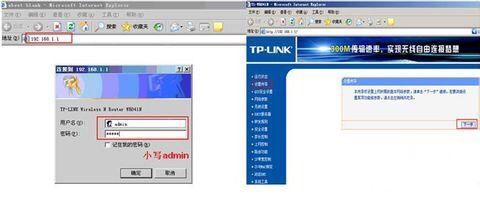
2、如果无法打开路由器的管理界面,检查输入的IP地址是否正确以及是否把"."输成了中文格式的句号。

3、选择"设置向导",点击"下一步";

4、选择正确的上网方式(常见上网方式有PPPOE、动态IP地址、静态IP地址三种,请根据下面的描述选择上网方式);
PPPOE:拨号上网,单机(以前没使用路由器的时候)使用Windows系统自带的宽带连接 来拨号,运营商给了一个用户名和密码。这是目前最常见的上网方式,ADSL线路一般都是该上网方式。
动态IP:没用路由器之前,电脑只要连接好线路,不用拨号,也不用设置IP地址等就能上网的,在小区宽带、校园网等环境中会有应用。

5、设置无线名称和密码(如果是有线宽带路由器,此步跳过)。
SSID即路由器的无线网络名称,可以自行设定,建议使用字母和数字组合的SSID。无线密码是连接无线网络时的身份凭证,设置后能保护您路由器的无线安全,防止别人蹭网。
动态IP:没用路由器之前,电脑只要连接好线路,不用拨号,也不用设置IP地址等就能上网的,在小区宽带、校园网等环境中会有应用。设置完成。
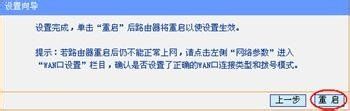
6、重启完成后进入管理界面(http://192.168.1.1),打开运行状态,等待1-2分钟,正常情况下此时看到WAN口状态的IP地址后有了具体的参数而不是0.0.0.0,说明此时路由器已经连通互联网了。如果看到的参数还是0.0.0.0,请参考:WAN口状态没有获取到IP地址怎么办?
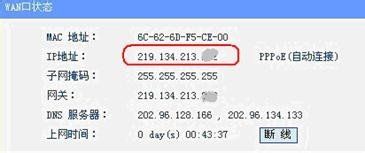
二、家用无线路由器怎么设置wifi密码
电脑连接路由器任一LAN口,进入设置页面,设置、修改路由器WIFI名称(SSID)和密码即可。
方法如下:
1、打开浏览器,在地址栏输入路由器网关IP地址(路由器背后的标签上有,一般是192.168.1.1),输入登录用户名和密码(一般均为admin);
2、登录成功后就显示运行状态了,点击“无线设置”;
3、再点击“无线安全设置”,无线网络名称(SSID),就是一个名字,可以随便填,一般是字母+数字;
4、然后设置密码,一般选择WPA-PSK/WPA2-PSK加密方法(密码 要8-16个的,可以字母数字 组合);
5、设置密码后,点击保存,提示重启 ;
6、点击“系统工具”里的“重启路由器”即可重启路由。
三、路由器怎样重新设置wifi密码
1. 将路由器和网猫正确连接后,打开电脑浏览器,在地址栏中输入路由器的地址,路由器背面贴纸或是路由器说明书上会有标明,一般是192.168.1.1或者192.168.0.1,由此进入路由器的设置页面,输入用户名和密码(同样在说明书上找原始账号密码)。
1. 输入正确的用户名和密码后就会进入到路由器的设置页面了,在这个页面中找到“无线设置”下的“无线安全设置”并单击。
3.在“无线安全设置”页面中,选择WPA-PSK/WPA-PSK这一项,并在PSK密码栏中输入想要更换的密码,点击下方的“保存”。
4.在保存之后,还需要在刚才的菜单里找到“重启路由器”点击重启,待重启完成就可以使用这个密码连上家里的WiFi了。
注意事项:
①为了提高密码的安全性可以使用数字、字母和字符的组合。
②登录无线路由器的用户名和密码修改后最好记录下来,以免长时间不使用忘记造成麻烦。
③路由器有自己的网络使用范围,超过适用范围后将自动掉线,注意一下手机流量使用情况,以免造成损失。
④无线路由器上有一个重置按钮,平时尽量不要触碰,否则需要重新设置路由器造成不必要的麻烦。

请点击输入图片描述(最多18字)













